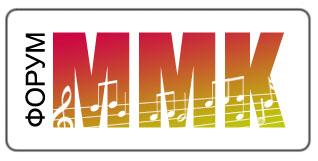
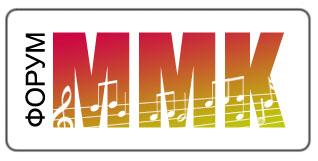 |
Программа для восстановления компьютера и резервирования данных
Наберитесь терпения и прочитайте. Написал максимально доступно.
При активном использовании компьютера для решения прикладных задач, в том числе и музыкальных, очень часто возникают проблемы с работой операционной системы. Часто возникают трудно устранимые проблемы от случайно пойманной вредоносной программы или вируса. Один из самых простых способов решения задачи имеется в win и называется «Восстановление системы». Однако штатные средства оперционной системы очень слабы и не всегда помогают. Пользователю необходим более серьёзный инструмент, но так как огромное количество музыкантов не являются «продвинутыми» пользователями, то в такой ситуации они становятся в тупик. Попробую рассказать о очень полезной программе, которой я пользуюсь уже насколько лет. Эта программа называется GoBack. Прога устанавливаться без лекарств. Версия на буржуазном английском языке. Так чем же замечательна эта прога? После её установки на комп , Вы получаете мощнейший инструмент для восстановления состояния системы в Вашем компьютере, причем этот инструмент гораздо сильнее и гибче, чем имеющаяся в win штатная система восстановления, которую при наличии GoBack , можно просто отключить. После установки, GoBack резервирует часть пространства жесткого диска для хранения истории событий, происходящих на Вашем компьютере ( а при наличии в компе ещё других винтов — на каждом отдельно). Объем зарезервированного пространства можно регулировать при установке GoBack — я , например, на каждом винте отвёл для этой цели по 8GB ( максимум того что позволяет программы), что позволяет на винте для музыки (там нет ничего кроме необходимого) восстанавливать события месячной давности!). Программа работает в фоновом режиме и отслеживает абсолютно все события, происходящие на Вашем компьютере. При этом ресурсов она потре б л я е т совсем немного. В каких случаях эта программа может очень помочь? Ну, например — понадобилось переустановить драйвера, а после установки что-то заглючило и не хочет работать — просто «откатываем» систему назад и следов, установленного только что драйвера , Вы не найдёте. Или, например, Вы установили некую программу, после тестирования, которой Вы поняли, что установленная программа не оправдала Ваших надежд. Если Вы просто удалите эту ненужную програмку средствами win, то в мозгах Вашего компьютера всё равно останется очень много «следов» от этой не понравившейся проги. Это засоряет Ваш компьютер, со временем этого хлама набирается очень много, что ведёт к тому, что техника всё чаще даёт сбои, тормозит. Лечение одно: форматирование, переустановка Win. GoBack помогает решить проблему. Опять делаем «откат», на момент ДО установки ненужной программки — и её следов опять нет. (Когда в руки ко мне попадает очередной сборник с кучей программ, я обычно «перебираю» новинки, проверяю их в деле. После этого откатываю систему назад и устанавливаю только необходимое.) Еще одно интересное применение: Вы откачали из internet некую очень нужную прогу, но она оказалась без «лекарства». В некоторых случаях «лекарство» можно найти в том же internet. Однако при таком поиске мы часто попадаем на всякие сайты — ловушки, на самооткрывающиеся окна с картинками для взрослых. Обычно найдя «лекарство» нужно долго лечить сам компьютер, к сожалению антивирусная защита вылавливает не всю гадость, проникающую с сайтов для взрослых. Как поступаю я? Смело гуляю даже по самым подозрительным сайтам, не обращаю внимание на вопли антивирусной защиты. А зачастую ейё просто отключаю, что бы не надоедала!!! После нахождения нужной информации, аккуратно записываю на бумажку адрес ресурса, на котором найдено то, что искал. Делаю «откат» с помощью GoBack и ...... Компьютер девственно чист! Утром Вы проснулись и вдруг пожалели, что вчера вечером удалили некую промежуточную версию Вашего произведения. Ну, бывает. Погорячился. Открываем GoBack, находим в списке событий момент состояния компьютера перед удалением — даем команду на «откат». И о чудо! Вот он этот файл! Даже если после того, старого удаления, Вы еще что-то сотворили — не беда. GoBack предложит Вам восстановить те файлы, которые были созданы в промежутках между этими событиями - на Ваш выбор. Но всё это в тех случаях, когда система запустилась и заработала. А если сбой в программах запуска самой операционной системы? Бывает же — ребенок или другой член семьи чёй-то там понажимал и компьютер не хочет загружать win. Или после установки некой проги, компьютер вдруг загружается ТОЛЬКО в безопасном режиме. Или словили из сети неприятную заразу, которая заблокировала запуск операционной системы. Знакомая картина? Ну и что? Ждать утра? Звонить приятелю компьютерщику с мольбой о помощи? В момент запуска компьютера на экране появляется окошко GoBack. Жмём «пробел» и.... выбираем время и состояние компьютера ДО ТОГО КАК ВОЗНИКЛА ПРОБЛЕММА! И опять GoBack , как Чип и Дейл пришел на помощь. Важно. Что нужно знать не опытному пользователю: GoBack — в отвёдённом для него пространстве ( у меня по 8GB на каждом диске) постоянно обновляет историю событий, как только объем истории превышает возможности, GoBack затирает старые данные и обновляет события. Иначе говоря, чем больше событий произошло — тем на большее число временных отметок для восстановления сдвинулась история. Если Вы в один сеанс работы с компьютером поработали с очень большими файлами — например, создавали большой видеофильм (захват, редактирование, обработка, вывод на промежуточный просмотр, создание готового и вывод на носитель) или установили ну ооочень огромную программу (иначе говоря: "События на Вашем жестком диске ПРЕВЫСИЛИ объем, выбранный Вами для GoBack " Теперь понятно для чего я выделил на эти цели столько места?), то, открыв окно восстановления GoBack, Вы обнаружите, что в нём ничего нет. Мало того — GoBack «захочет» взять паузу, иногда на пару сеансов работы. После паузы всё начинает работать с чистой истории.( Ну мы же с Вами тоже после «перебора» излишествами берём паузу для отдыха организму! ) Такая Пауза касается только GoBack ! Компьютер будет работать нормально. Такая же картина будет после того, как Вы провели обслуживание Ваших жёстких дисков, например «дефрагментацию». Иначе говоря - GoBack берёт паузу всегда после высокой «дисковой» активности Вашего компьютера. Естественно, что восстановить любое событие программа может только при условии, что это событие сохранилось в истории. Еще важно: При установке на компьютер GoBack немного изменяет способ чтения файловой системы. Эти изменения НИКАК не влияют на Ваши файлы и программы, Вы работаете с ними самым обычным образом и никто даже не заметит, что Вы используете GoBack, но если Вы снимите с вашего компьютера жесткий диск (в смысле винт), который имеет защиту GoBack, то при установке на любой другой компьютер в качестве дополнительного, тот другой компьютер не увидит Вашего жесткого диска, если у него в системе не установлена та же версия GoBack!!! Из этого следует, что GoBeckом не следует защищать СЪЕМНЫЕ носители информации, которые Вы подключаете к другим компам. Если всё-таки возникла крайняя необходимость, подключить устройство к компьютеру без GoBack, то перед отключением устройства, необходимо обычным образом, через опции «установка-удаление программ» средствами win — удалить с компьютера GoBack ( кстати удаляется не очень быстро — у меня примерно 15-20 минут). А уже потом спокойно выключать и отсоединять устройство от компьютера. Ну а если Ваш жесткий диск «посыпался», к сожалению и такое бывает, то GoBack не поможет, тут будут нужны более мощные средства, возможно даже хирургического свойства. Наверняка, кто-то использует и другие инструменты для решения подобных задач восстановления системы. Я пользуюсь этой программой очень давно. Мне она показалась достаточно гибкой и простой в освоении, как говорят — «интуитивно-понятный интерфейс». Постарался максимально просто и без заумностей поделиться своим опытом. Буду рад, если кому-то это поможет от головной боли. Подсказка для удобства работы с GoBack: Если Вы точно знаете, что через некоторое время будете делать откат, или вероятность этого события очень высока. Например, устанавливаете какую-нибудь программу просто посмотреть что у неё внутри (что часто бывает с VSTi), сделайте предварительную заметку с помощью редактора заметок GoBacka. Ну, скажем, напишите фразу "Ставлю виисти". В этом случае будет гораздо удобней найти это событие в окне программы. Просто в опции "поиск" ( с увеличительным стеклом) впишите первое слово своей заметки, в моём примере "Ставлю". Нажмите поиск и GoBack мгновенно покажет это место. Ещё одна важная деталь, которую обнаружил только что. GoBack не дружит с программами загрузчиками НЕСКОЛЬКИХ операционных систем на один комп. Так что если у вас две и больше операционных систем на компе, то GoBack для Вас не подходит. В связи с тем, что я выкладываю русификатор к GoBack, , сразу даю способ исправления «крокозябров» в русификаторах. Будет полезно и в других случаях |
Спасибо,
Только не поникмаю,как это можно написать столько умных букв и слов. |
Цитата:
Он поделился своими ощущениями при первом выходе в свет в Вашингтоне. ( А прилетел поздно вечером, его встречали представители посольства. Ни с кем не обшался. Никого не видел. В машине спал. И т.д) Утром, первые, кто ему встретились, были две маленькие девочки: "Бог мой! Как эти девочки говорили по английски! " А Ты не поникмаешь! :t2712: |
Swiks
Саня! С времён ещё В К М собирался поюзать твой GoBack,да всё как-то не получалось.И вот,наконец,свершилось... Опыта пользования ещё,конечно,мало,но прога реально порадовала. Спасибо,огромадное! С ув. :sm208: |
Владимирыч, Я, в связи с постройкой нового компьютера и началом изучения более продвинутых операционных систем, в ближайшее время начну тестировать ещё одну, более современную программу для таких целей. Но пока, на этапе установки, отладки и тестирования новой операционной системы пользуюсь любимым GoBack. Это позволяет ковырять внутри и Vista и Win 7. Ковыряю операционку как хочу, не думая о последствиях.:t2712:
Если новый инструмент окажется лучше, то я конечно про это расскажу. Но это позже. Сейчас нужно разобраться в новой операционке. |
Swiks,
Саня, спасибо большое!!!! Очень нужная тема!!!! :voo::buket 3: |
Цитата:
Swiks, Сань, там всё по умолчанию юзается?! или ты какие-то галочки добавлял в настройках?! |
Я выбираю настройку для продвинуто-сдвинутых и единственное что проверяю, так это то, что бы на каждый винт было выделено не менее 8gb для сохранения истории. Дальше всё по умолчанию , не задумываясь.
|
Цитата:
|
При установке выбираешь Custom ( кажется так - на память пишу). Сначала предложит выбрать место для установки, тут давим гашетку дальше. Потом покажет экран, на котором будет инфа по диску C: и тут же окошко в котором можно выбрать размер памяти для резервирования истории. Вот тут и вписываем руками 8000 , потом откроется такое же окошко, но уже для другого винта. Там то же самое. Если есть ещё винты, то будет открываться для каждого по очереди. После этого нажимаем "дальше" и ждём установки.
Светуль, у меня сейчас в разгаре ( в смысле не в данный момент времени а в смысле СЕГОДНЯ - идёт вовсю тестирование другого похожего инструмента. На первый взгляд он работает лучше и быстрее. ) Вот разберусь в тонкостях и расскажу... |
Цитата:
|
Вот и наступил момент, когда я перешёл с моего горячо любимого GoBack на другую прогу.
Поводом для этого послужила установка и тестирование Win 7 на новый системный блок. Теперь для резервирования и восстановления системы пользуюсь программой, которая называется : COMODO Time Machine По очень многим показателям эта программа оказалась удобней, чем GoBack. Первое и самое главное – она не меняет файловую систему и позволяет безболезненно переключать винт на любой другой компьютер ( что было очень неудобно в GoBack). Кроме этого скорость, с которой она восстанавливает систему просто поражает. И конечно очень удобно то, что пользователь сам решает что сохранить в истории , а что можно удалить. Программа поможет защитить ваш компьютер от сбоя, неправильно установленного драйвера, поражения любым вирусом, и вернуть обратно исправную систему за считанные минуты, не влияет на производительность и при этом позволяет без перезагрузки сделать автоматически или вручную менее чем за 3 секунды полный снимок системы, в любой из которых вы можете быстро вернуться или вернуть из них утерянные или разрушенные данные. Программа является превосходной альтернативой механизму Windows System Restore. Как и упомянутый встроенный компонент, приложение позволяет восстановить работоспособность компьютера после серьезного сбоя. Однако, в отличие от функции Windows System Restore, «машина времени» от Comodo может использоваться для отмены изменений не только на уровне системных файлов, ключей реестра и списка установленных программ, но и в пользовательских данных, таких как текстовые документы и изображения. Особенности программы: • Простота в использовании - даже новички смогут быстро создать снимки системы с помощью нескольких щелчков мыши • Быстрое и полное восстановление системы после заражения вирусами или шпионскими модулями • Мгновенное восстановление компьютера в случае серьезного сбоя системы • Откат изменений во всех ваших документах, а не только изменений в системных файлах и реестре • Возможность отката с помощью Загузочной консоли, даже если ваша система не будет загружаться в Windows • Тестирование нового программного обеспечения и конфигураций сети, с уверенностью, что вы можете быстро вернуть все назад при появлении проблем • Полное удаление нежелательного программного обеспечения без необходимости деинсталяции или чистки реестра • Гибкие настройки восстановления позволяют монтировать и просматривать снимки для восстановления отдельных файлов или папок • Возможность синхронизации любого файла или папки со снимком одним щелчком мыши • Создание регулярных снимков системы по расписанию для обеспечения актуальности точек восстановления • Еще один способ для сетевых администраторов быстро исправить проблемы возникшие по вине пользователя или программного обеспечения • Возможность для библиотек, интернет-кафе и других общественно общих сетей планировать общее восстановление системы в конце каждой сессии Совершенно легко взять можно вот тут. (Winrar. 16.3 mb) Установка: 1. Запускаем файл: client_setup_2.4.125818.154 2. После установки и перезагрузки ставим русификатор: ComodoTM_russian и опять перегружаемся. 3. Получаем удовольствие. В повседневном использовании COMODO Time Machine оказалась настолько проста и удобна в работе, что даже не знаю, что о ней можно написать для неопытного пользователя. Пожалуй дам совет: Сразу настроить автоматическое создания снимков системы. У меня снимок делается автоматом ежедневно с первым включением компьютера и при каждом запуске любого файла с именем: setup.exe. Ну и время от времени нужно просматривать историю снимков, удалять ненужные снимки и ставить блокировку на удаление наиболее ценных. p/s Перед установкой COMODO Time Machine, ранее установленный GoBack ( или подобные программы) нужно удалить обычным для Win способом. После установки Time Machine штатную виндовскую систему восстановления можно отключить навсегда. :m1925: |
Нунаканецта!!!!!!!!!!:fans:
Цитата:
Большое мурррси за тестирование и рекомендацию!kiss2 |
1. Если сделать так:
Нажать на эту кнопку. http://s40.radikal.ru/i088/1109/9b/f49bb96ef6d1.jpg 2. Вписать в окошко имя файла, запускающего браузер: http://s05.radikal.ru/i178/1109/42/3517b1f4d163.png И нажать «ОК», то теперь при каждом запуске браузера, будет автоматически создаваться снимок системы. А значит, можно «гулять» по всему интернету, не боясь заполучить вирус. Просто потом нужно откатить систему и всё. :sarcastic: |
Цитата:
|
marinik, Оперативка ни при чем. Так как программа срабатывает, делает в течении нескольких секунд снимок и молчит. Иначе говоря не потр е б л я е т ресурсов.
На XP так же всё работает. В принципе должна работать на любой винде. Чуть позже прицеплю к системе винт с Win98 ( есть у меня для всяческих опытов и такой винт. Хе-хе! Даже на одном стааареньком Win95 завалялась. :wink3:) и потестирую. На торрентах мне встречалась версия и для 64-х битных систем ( это для тех, кто понимает о чём я). |
Тада я попробую:wink3:
И еще вопрос, в сети путного ответа не нашла, - может ли тормозить оперативка, как бы забиваться инфой... мне встречались проги для чистки оперативной памяти, в сети неоднозначные мнения))) Но я замечаю, что к концу дня, если комп работает весь день, все начинает подвисать, и не только в браузере, а ваще - порой с трудом открывается какой-нить файл:girl_sigh: |
marinik, Вот посмотри: http://mmk-forum.com/showpost.php?p=83663&postcount=1
Причин такого торможения может быть несколько. Начиная от индивидуальных настроек внешнего вида системы, заканчивая некорректной работой элементной базы материнки в результате естественного старения ( конденсаторы перестают работать в заданном режиме). Но это второе у тебя вряд ли. Это надо ну уж очень старую материнку иметь, практически антикварную. Для начала изучи способы оптимизации системы. Профилактические способы. |
Пасибvishenka_33 Ща перезагружусь:wink3: (прогу поставила)... и пойду читать...:girl_sigh:
|
Сань..удалила старую GoBack, реестр почистила и ручками и комп почистила разными прогами ..никаких папков нету ..а новая прога ставицца не желает..нарисавала мне картинку..предлагаю вашему вниманию:
http://savepic.org/2259501m.png |
Цитата:
http://www.softsvet.ru/forum/soft-fo...65.html...если шо стукнись...пришлю утилитку для удаления программ компании Norton:kiss2: |
Вложений: 1
Светик, GoBack тем и хорош, что защищает систему до последней капли крови и сломать его трудно.
Если я правильно понимаю, то при включении компьютера у тебя по прежнему появляется консоль управления загрузкой GoBack? 1. Перезагружаешь компьютер. 2. Во время загрузки нажми клавишу ПРОБЕЛ, чтобы вызвать меню программы GoBack. 3. При появлении соответствующего приглашения выбери параметр "Disable GoBack" и продолжай загрузку компьютера. 4. .После загрузки попробуй удалить программу через «Установка и удаление программ» Иначе говоря: Сначала отключаем программу, а уже потом, отключенную, удаляем. Дело в том, что GоBack начинает работать до запуска операционной системы. И естественно, когда уже внутри работающей системы, кто-то что-то делает с системой, то он её ( систему) защищает. Ещё одно соображение. Так как ты уже много чего, судя по всему, потыкала. То я для начала установил бы GoBack снова, а уж потом начал бы удалять Имей ввиду, что GoBack нельзя удалить в безопасном режиме. А вот утилиткой Norton Removal Tool я бы воспользовался уже ПОСЛЕ того как выполнил предыдущие шаги. Я предполагаю, что она удалит программу и «хвосты», но не удалит команды из загрузочного сектора системы. Хотя , кто его знает? Сегодня попробую на другом винте, где GoBack стоит. С твоей загадкой я столкнулся впервые. |
Цитата:
Я удаляла его прогой Унинсталлер..чем хороша, что чистит разные хвосты, а не просто сносит...К таму же я ещё и руками в реестр залезла..нашла все упоминания об этом и удалила...при перезагрузке компа GoBek сказал мне досвидос в виде деинсталятора..теперь при загрузке ничего не показывается..в реестре не находится, а вот новая прога ставицца не желает..я просто не знаю где ещё следы GoBekа можно посмотреть.... прошлась ещё ауслоджиком..он вроде тоже чего то там лишнее прибрал...так что идём-ка на сенавал, в смысле в скайп..почирикаем о нашем, о девичьем..об удалении программ...:sarcastic: добавлено через 7 минут Цитата:
Ушла ставить КОМОДО...:sm208: |
Саш, в связи с использованием этой программы (я ее поставила), вскочил у меня вопрос:38:
Режим автоматических снимков поставила раз в неделю, пару дней назад у меня обновилась программа антивирусная и я на всяк случай сделал снимок:wink3: Сегодня весь день пыталась поставить НЕРО, которая не желала становиться (раз 5 или 6:38:), я решила, что бы убрать всякие ненужные остатки от НЕРО, вернуть систему назад при помощи КОММОДО, вернулась на два дня назад... и папочка, приготовленная для записи в этом НЕРО (которое и не встало:girl_sigh:)... так вот эта папочка пропала, все, что скачала в сети за эти два дня бесследно исчезло:girl_sigh: У меня есть смутные подозрения, что в настройках программы можно что-то сделать, что бы все... нажитое непосильным трудом не рассасывалось бесследно..., но я не знаю, как это сделать:girl_sigh: |
Во первых, я тебе советую в настройках поставить создание снимка ежедневно при первом включении компьютера. Не беспокойся, места на диске это займет немного. Кроме этого у тебя есть возможность в любой момент убрать из истории снимки , которые явно не нужны. Зато головной боли меньше.
И вообще. Я сегодня тестировал разные варианты «Bat». Перед установкой сделал снимок «Ставим bat». И откатывался на него раз десять не меньше! Теперь о том, что можно сделать. 1. Жмём «Дополнительно» http://s60.radikal.ru/i168/1109/90/af5ef7d580d3.jpg 2. Жмём «Восстановление системы». Перед тобой все имеющиеся в твоём распоряжении снимки. Вспомни день и время, когда у тебя нужный материал ( файлы, папки) были ещё на диске. Выбери точку восстановления ( по времени), когда они были на диске. Если затрудняешься, то найди точку, которую создала программа во время возврата ( а она должна быть, ты же откатывала систему и такие точки создаются автоматически) Если такая точка нашлась, то ( внимание!!!!) сделай снимок прямо сейчас . Назови его, например «Я умная». И уже после того, как ты его сделала, откати систему на то, место где твои файлы ещё существовали. После такого отката можно на флешке ( например) сохранить нужное, а затем вернуть систему в состояние « Я умная». http://s47.radikal.ru/i116/1109/ec/bd6ea00b1f7b.jpg 3. Но можно и не откатывать систему. Можно восстановить отдельные файлы. Для этого нужно показать программе в каком снимке эти файлы искать.( «Искать в» ) http://i016.radikal.ru/1109/12/a0f0646f59e2.jpg Чаше всего мы не помним точное имя нужного файла. Но мы же знаем какое у него было расширение! Значит в окошко, где написано «Введите имя файла или его часть» нужно вписать МАСКУ поиска. Например, то, что тебе было нужно было свернуто в архив WinRar, тогда в окошко вписываем: ***.rar ( это именно звездочки а не то что Форум не принял матерное слово. :t2712: ) Если файл в звуковом формате mp, то соответственно: ***.mp3, Ну и так далее. Нажимает далее и ждём, когда программа в нужном снимке найдёт все файлы с таким расширением. Ну а потом выбираем нужный и даём команду на восстановление. И самое последнее. Если всё-таки не получится, скажи какой тебе Nero нужен? Найдем всякий. Оттестированный и проверенный. У нас иногда проблемы с мелочью, а по крупному у нас всегда имеется. :wink3: |
Я поняла, и эти файлы, которые пропали были сохранены на флешке, насчет них, я особо и не расстроилась:wink3:
Я подумала - а вдруг при откате можно ввести какие-то настройки, что бы что-то нужное не пропадало...:girl_sigh: Про восстановление файлов поняла:t2712: "Я умная":sarcastic: Спасибо, Сашvishenka_33 |
Много про Comodo
Использование в течение некоторого времени ComodoTM натолкнуло меня на эти заметки.
Не скрою, было несколько серьёзных сбоев в работе этого , весьма полезного инструмента. Был момент, когда я в сердцах хотел его забросить.... Во время появления нештатных ситуаций мне пришлось много прочитать про эту программу, кое- что пришлось освоить методом «втыка». Интересное «прозрение» появилось после того, как мне понадобилось (после вроде бы критического отказа ComodoTM) восстанавливать работу компьютера одному нашему уважаемому Форумчанину. Итак, основные рекомендации и замечания, которые я даю, обобщив знания и опыт, полученные при длительном тестировании ComodoTM, а так же перечитав сообщения на форумах фанатов и нефанатов этой программы: - Программа работает отлично, надёжно, но очень требовательна к неизменности конфигурации оборудования компьютера. Например: Если ComodoTM устанавливался в систему с двумя и более хардами. И при этом, после запуска программы, отключить один из дисков, не деинсталировав предварительно ComodoTM, то система просто не загрузится. То же самое происходит, если неожиданно подключить к системе ещё один жесткий диск. В этих случаях загрузка системы останавливается сразу после теста BIOS. Решение проблемы: Прежде чем подключать ( отключать) к системе дополнительные жесткие диски, следует через консоль ComodoTM удалить её , а уже потом подключать ( отключать) дополнительный хард. Благо, что программа ставится и удаляется очень быстро, совершенно не сравнимо с горячо мной любимым GoBack. Однако, если дополнительный жесткий диск подключается (отключается) через USB, такой проблемы не обнаружено. - Абсолютно точно установлено, что не следует использовать ComodoTM одновременно с другими похожими по назначению программами (Acroniks, Go Back, и т.д )!!!! Категорически не рекомендуется при установленной программе ComodoTM создавать средствами Windows точки возврата системы! И уж тем более пытаться воспользоваться, ранее созданной точкой. Эту опцию нужно отключить сразу после установки программы. - Важно: Если в системе имеются одновременно быстрые и медленные жесткие диски ( SATA и IDE ) то установка ComodoTM возможна, но будет происходить очень-очень долго. Сразу после теста BIOS, начнется тестирование памяти, причем ПОБАЙТОВО (!!!!). Примерно 1 байт в секунду!!! Кому интересно, то посчитайте - сколько времени уйдёт на тестирование 4 gb памяти…. Вывод: Устанавливать ComodoTM на компьютеры, имеющие жесткие диски с разными интерфейсами не рекомендуется. - Важно: Не стоит производить дефрагментацию Ваших жестких дисков при установленной ComodoTM. Если очень нужно, то сначала временно удалите ComodoTM. Потом дефрагментируйте, а потом опять установите. - Полезно: Я дал ссылку на ComodoTM с русификатором. Если устанавливать версию, которую я дал, БЕЗ русификатора, то ComodoTM очень неплохо обновляется через официальный сайт поддержки. После обновления работает ещё лучше. Но, к сожалению, без русского языка. Если есть желание обновляться, то ЗАБУДЬТЕ про русский язык с САМОГО НАЧАЛА, иначе ComodoTM НЕ БУДЕТ РАБОТАТЬ. КАТЕГОРИЧЕСКИ НЕ ПЫТАЙТЕСЬ ОБНОВИТЬСЯ ПОСЛЕ УСТАНОВКИ РУСИФИКАТОРА!!!!. У меня в жизни есть такое правило: « Не мешай машине работать» . Так вот , к ComodoTM ( «Комодо машина времени») это относится в полной мере. После реальных испытаний в деле многих-многих программ этого класса, в том числе и с использованием «виртуальных машин», я принимаю решение остановиться именно на ней для надёжного и быстрого резервирования данных. Достоинства: - мгновенное создание снимка системы ( 3-4 сек) - автоматическое ( по настройкам пользователя) удаление ненужных снимков - абсолютное не потребление ресурсов. «Пока не попросишь - ничего не делает» Но при этом «Попросишь» - легко автоматизируется - лёгкое и наибыстрейшее восстановление системы в нужное состояние ( практически без задержки – перегрузил и почти сразу получил результат) - сама себя обслуживает, дефрагментирует историю, удаляет ненужное ( опять же так как Я ей приказал) - невероятно проста в освоении. Чуть сложнее веника. - из любого имеющегося снимка легко восстанавливает нужные файлы. Сложности и недостатки: - программа требовательна к неизменности подключаемых жестких дисков - официальный производитель, в угоду модным веяниям, начал разработку более сложного инструмента, прекратив официально поддерживать эту программу. Отчасти от того, что юзеры не поняли, что при работе с ComodoTM, нужно немного думать и вывали много негатива на форуме производителя. Однако, и это очень приятно, производитель продолжает её поддерживать НЕОФИЦИАЛЬНО!!! - пока не понял - как сохранить на отдельном носителе историю снимков и как её затем скомпилировать при полном восстановлении системы из образов. Похоже, что не один я не могу решить эту задачку... Ну так это и есть , видимо, интеллектуальная собственность разработчиков... Имеют право. - программа не хочет устойчиво работать под Linux. Но мне и не понятно - на хрена линуксисты её пытаются заставить у себя работать? Вот уж где она совершенно не нужна, так это в Linux! Как я предохраняюсь: Стратегически: • Так как НИКТО и НИКОГДА не застрахован от того, что какой-то хард слетит, я регулярно. А именно ДВА раза в неделю делаю ТОЧНЫЙ ОБРАЗ СИСТЕМЫ. (Можно реже, можно чаще – мы и по поводу 100гр сами решаем когда и как часто…) Естественно перед этим я деинсталлирую ComodoTM!!! Затем подключаю к системе ЕЩЁ ОДИН ХАРД ДОПОЛНИТЕЛЬНО и уже на него записываю ОБРАЗЫ обоих своих винтов ( 500gb – система, 500 gb – данные ). Система создания образов , предлагаемая в Windows 7, для этих целей очень, очень подходящая. После этого хард с ОБРАЗОМ СИСТЕМЫ отключаю нафиг и не трогаю вообще. И конечно после этого опять устанавливаю, ранее удалённый ComodoTM. - после устойчивой работы системы в течении длительного времени я блокирую несколько избранных снимков системы ( не трогая БАЗОВОГО снимка) - ещё через некоторое время удаляю из истории лишние, промежуточные снимки. Тактически: ComodoTM у меня настроен так, что автоматически делает снимки: - первое включение компьютера в сутках - запуск любого файла с именем setup.exe - запуск файла mazila.exe - автоматический снимок перед откатом системы. Эти не хитрые стратегические и тактические приёмы дают возможность быстро , без головной боли восстановить состояние компьютера при ЛЮБОМ сбое, любом заражении любой гадостью Ну конечно, если не посыпались харды или ещё какая механическая беда. Но и если даже конец хардам – не беда. В магазин. Новый жёсткий диск. Нехитрые манипуляции и … Вуаля! Всё в порядке! Ну минут так 15-20 ть… Хм! При условии, что заранее записал и сохранил ОБРАЗ системы. Важно: Не многие из юзеров знают, что нужно обязательно иметь на полочке "диск для восстановления системы", если тот диск, с которого Вам установили систему, не доступен. ОЧЕНЬ советую, если его нет, то прямо сейчас, посмотрев в интернете – Как сделать диск для восстановления системы, сразу его сделать. И надёжно положить на полочку. Даже если Вы не сумеете самостоятельно им воспользоваться, он очень поможет мальчику, который придёт к Вам на помощь в трудной ситуации. :drag_02: Уф! Скока буквочек! Вот проверил, только что установленный новый Офис. Вроде фурычит. Клава вот что-то нервничает... Нужно батарейки сменить... А Офис ни чо.. Удобственный. |
Цитата:
13.09 поставила ту Комодо и забылась...Что-то с тех пор закачалось, что-то я правила...в общем жизнь кипела..сегодня решила переустановить систему..переустановила,отформотировав диск С, и выяснилось что всё то что я делала с 13. 09 и по сегодня - просто стёрлосьнах... все файлы..все тексты..все части блокнотов..то есть я каждый день пишу инфу в блокнот...дык вот всё есть только до 13.09 ... Никогда не предполагала что диск Д как-то затронется при переустановке системы... теперь всё что было нажито непосильным трудом за последние 2 месяца - похерилось в неизвестном направлении... ругалась сегодня громко и матом...:diablo: Такшта не повторяйте моих ошибок..Даже не в курсе что надо делать..но к такому повороту готова вообще не была..:diablo: |
Soul, :diablo::diablo::diablo:
Никогда не поверю, что ты, перед тем, как накрасить брови или подвести глазки сначала не вымоешь личико. Так почему же ты перед тем, как переустанавливаешь систему не подготовилась к этому!!!!!!! :diablo::diablo::diablo: Почему в самых обыденных ситуациях, в городской квартире, мы сначала снимаем загрязнившуюся обувь с ног, а уже потом её тщательно моем под струёй воды? Почему, в конце концов, при приготовлении салата, мы сначала нарезаем ингредиенты, и уже потом в миску кидаем соль, перец и прочие специи?!!! А вот снос и переустановку системы мы вдруг делаем с нарушением технологии? Или что?! Мы уже считаем, что операционная система это по сложности что-то типа отвёртки или иголки?!!!:diablo::diablo::diablo: Я уж молчу, про то, что частенько тебя вижу в Skype и можно было бы постучаться и просто потрындеть на эту тему. :diablo::diablo::diablo: У меня всё фунтициклирует отлично. Только за последнюю неделю словил несколько новейших вирусов и прочей гадости. И ничего. Всё работает отлично благодаря этому Комоду. Да и всё бзики Win 7, которые время от времени всё-таки возникают, великолепно регулируются с помощью того же Комода. Я уж не говорю о том, что моя винда отлично обновляется, но тот же Комод позволяет великолепно восстановить ситуацию, когда в хозяйстве Била вдруг начинают сомневаться в её легальном рождении. Ой! Светк! Не думал я , что ты такое можешь отморозить! |
Цитата:
Цитата:
Ну мож коротенько для тех, кто ещё не делал этого, расскажешь?! Это я тут не для ся пишу...и даже не для тебя..а для тех, кто просто наступит на те же грабли и будет матюгацца так же громко...:sarcastic: |
Цитата:
|
Цитата:
|
Ай да Санька, ай да паразит...:taunt: беги Саня ,беги...:taunt::taunt::taunt:
|
Общие принципы работы такого рода программ:
Для того, что бы иметь возможность восстанавливать систему в какое-то состояние, они включаются ДО ЗАГРУЗКИ САМОЙ ОПЕРАЦИОННОЙ СИСТЕМЫ. Это происходит примерно так: 1. BIOS - компьютер сам себя тестирует и проверяет готовность работы своих кишок к самой работе. 2. Запускается винт ( ВИНТЫ!!!! ЭТО ВАЖНО!!!) 3. При запуске винта СНАЧАЛА ЗАПУСКАЕТСЯ ПРОГРАММА СОХРАНЕНИЯ И РЕЗЕРВИРОВАНИЯ!!!! Для того, что бы она запустилась, она ( эта программа) при инсталяции прописывает себя в загрузочной части винта ( ВИНТОВ!!!) , и только после того, как эта программа себя запустила, она запускает операционную систему. Иначе говоря - КОМОД, GоBack и подобные программы работают НАД ОПЕРАЦИОННОЙ СИСТЕМОЙ. Именно поэтому они могут ещё ДО ЗАГРУЗКИ системы загрузить её образ, который ранее был сохранён в виде снимка. Исходя из этого. Если мы установили программу подобного типа и указали её ЗАЩИЩАТЬ данные на всех винтах, которые у нас есть, то она прописала себя во ВСЕХ винтах, которые мы ей указали. Значит, если мы хотим сделать, что то глобальное с информацией на наших винтах ( а переустановка системы и есть глобально действие), мы должны не просто отключить эту программу а ПОЛНОСТЬЮ ЕЁ УДАЛИТЬ ( !!!!) со всех винтов. Таким удалением мы ВОССТАНАВЛИВАЕМ до перворожденного состояния ЗАГРУЗОЧНУЮ запись наших винтов. Да. Бывают какие-то сбои. ( Например мой случай с компьютером Вити Боева) Не знаю откуда они берутся, но подозреваю, что всё-таки от юзеров. Но и на этот случай разработчики этих программ подстраховались. Дело в том, что КОПИЯ ОРИГИНАЛЬНОЙ загрузочной запись винта ВСЕГДА сохраняется в недрах винта. А значит в случае неполадок в загрузке винта через Комод или GoBack ( и подобных программ) есть возможность восстановить ОРИГИНАЛЬНУЮ загрузочную запись, а уже потом, после того как винт загрузится в оригинальном режиме скопировать данные или там ещё чего сделать. Из этого следует такая последовательность на машине с несколькими винтами: 1. Все зашищаемые диски подключены. 2. Удаляем программу резервирования обычным способом. 3. Отключаем от системы диск, в котором просто хранятся некие данные. 4. Форматируем, сносим, устанавливаем систему на основном диске. 5. Подключаем дополнительные винты. 6. По новой устанавливаем программу резервирования данных. Вот много букаф настучал. Можно про всё это умнее сказать, но я стараюсь максимально юзерно. з/ы Я уже про это говорил. На Win 7 один раз в неделю я удаляю из системы КОМОД. После этого ШТАТНЫМИ средствами Win7 обновляю образ системы и дополнительного диска, на котором хранятся Ваши голоса и мысли ( для хранения этих образов есть два винта, которые используются только для хранения ШТАТНЫХ сохранений WIN 7). Отключаю резервные винты с копией и устанавливаю Комод заново. Всё!!!! Даже если у меня прямо сейчас обрушится всё. Взорвутся винты или компьютер, то ровно через 15-20 минут на соседней машине будет всё то же самое, что есть вот тут. Включая Win 7 со всеми обновлениями, драйверами, программами и даже с копией этого топика. |
Совершенно легко взять можно вот тут. (Winrar. 16.3 mb)
Ссылка не работает на Комодо в мейл ру. Обнови, пожалуйста. |
|
Всем приветик.Саня ,а вот есть ещё такая прога Shadow Defender, которая защищает комп от всяких напастей.
Стопроцентная защита Windows возможна с помощью программы Shadow Defender. Она избавит Вас от проникновения в ваш компьютер всякого рода вируса и вредоносных программ. В последнее время все чаще пользователи жалуются, что после путешествия по просторам интернета в работе компьютера замечаются изменения в худшую сторону. Например, непроизвольно стали изменяться настройки компьютера, постоянно выскакивает какой-нибудь порнобаннер, произвольно открываются различные окна браузера, перестают запускаться программы или компьютер вообще заблокирован интернет-мошенниками, которые требуют с вас деньги по SMS. |
Сань. То о чем ты говоришь прога для других целей.
А это инструмент для совершенно определённой задачи. Пример: Я сегодня решал одну заковырчатую задачу с отставанием звука в приложении. Для решения пришлось ставить всяческие варианты звуковых драйверов, менять настройки звуковых устройств, ставить-сносить всевозможные программы и расширения к программам и прочее, прочее... В общем за несколько часов я полностью изнасиловал свой компьютер и у него видимо вспух реестр от такого напора изменений. Но как только закончил с этими экспериментами, то просто откатил систему на момент, когда я начал этим заниматься и всё. Вот сейчас стучу эти буковки а в моём компьютере вообще не осталось следов от экспериментов. Но если понадобится, то я элементарно могу вернуться в состояние компьютера с теми же "вивихнутыми" его мозгами. Лично для меня этот Комод огромная палочка-выручалочка. |
Цитата:
С тех пор и дружу с этой прогой.Ни разу не подводила,хотя частенько занимаюсь экспериментами - тестирую разные программы, хожу без оглядки по "рискованным" сайтам. При перезагрузке,всё возвращается в исходное состояние. Вероятно Комодо - клёвая программа,а у меня просто"кривые руки",но тут уж,как говорится "кто на что учился". Удачи! |
Цитата:
|
| Часовой пояс GMT +4, время: 10:27. |
Работает на vBulletin® версия 3.7.2.
Copyright ©2000 - 2025, Jelsoft Enterprises Ltd.
Перевод: zCarot